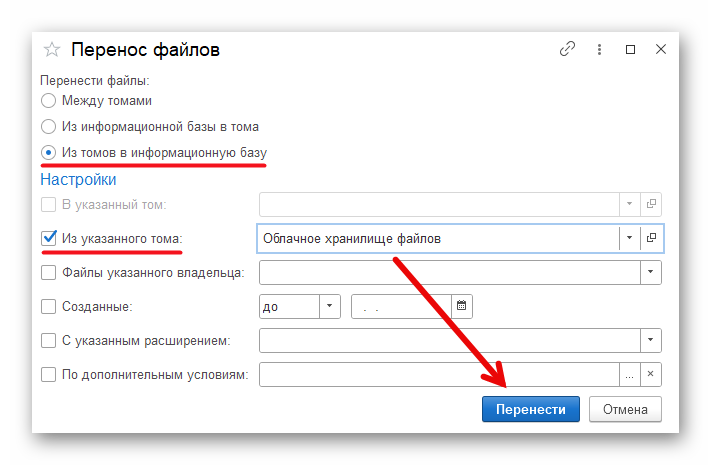- Первоначальная настройка системы
- Для директора
- Для администратора
- Для мед.персонала
- Для кассира
- Для куратора
- Мобильное приложение 1С:Стоматология
- Сертификаты
- Склад
- Страховые компании
- Заработная плата
- Онлайн-запись
- CRM
-
Интеграции
- Diagnocat
- Чат-бот
- Облачное хранилище файлов
- f.doc
- VK реклама
-
МДЛП
- Настройка обмена с системой МДЛП
-
Обмен с ИС МДЛП
- Оформление уведомлений о приемке по прямой и обратной схеме акцептования
- Оформление уведомлений об отгрузке
- Оформление уведомлений о выдаче для оказания медицинской помощи
- Оформление уведомлений о перемещении между местами деятельности
- Оформление уведомлений о передаче на уничтожение и о факте уничтожения лекарственных препаратов
- Оформление уведомления о выбытии по прочим причинам
- Уведомление об отпуске по льготному рецепту
- Агрегирование и трансформация упаковок
- Повторный ввод в оборот
- Обработка Сверка Остатков МДЛП
- IP телефония
- ЕГИСЗ
- Мессенджеры
- Система быстрых платежей (СБП)
- Сквозная аналитика
- Яндекс Пэй
- Электронная почта
- Настройка синхронизации с 1С:Бухгалтерия
- Дополнительные инструменты
- Поддержка пользователей
- Главная
- База знаний
- Облачное хранилище файлов
Облачное хранилище файлов
Облачное хранилище позволяет сохранять большое количество файлов (снимки, pdf файлы сканов документов), прикрепляемых к карточке пациента или к приему. Файлы будут автоматически выгружаться в облачное хранилище, при этом, не увеличивая размер базы. Размер облачного хранилища может быть любым, вплоть до 20 терабайт.
Для настройки облачного хранилища перейдите в раздел Настройки - Настройки интеграций.
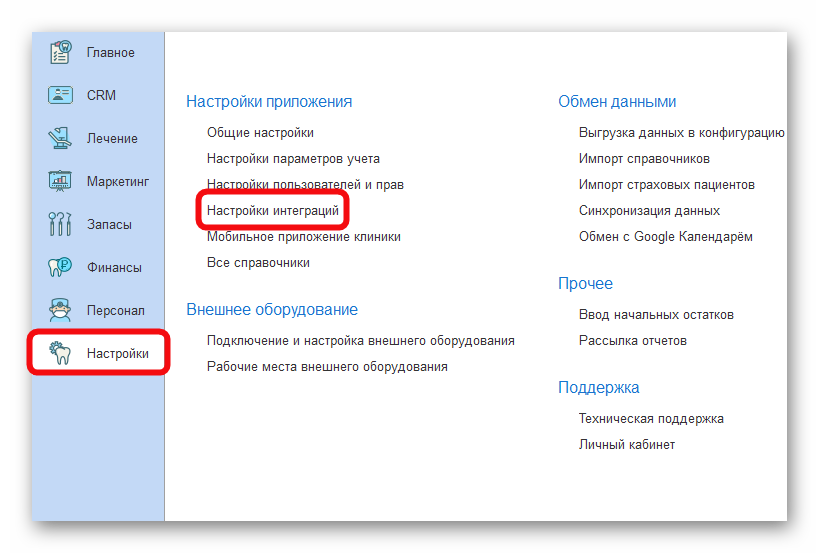
Нажмите на кнопку +Добавить.

В каталоге интеграции найдите интеграцию «Облачное хранилище файлов» и нажмите Подключить.
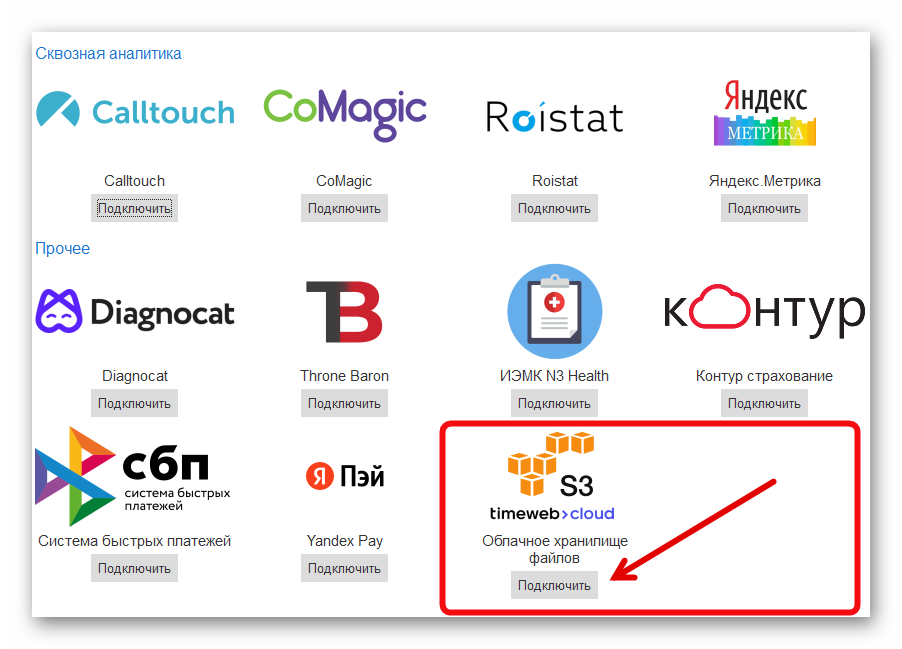
Перед подключением облачного хранилища необходимо зарегистрироваться на сервисе timeweb.cloud
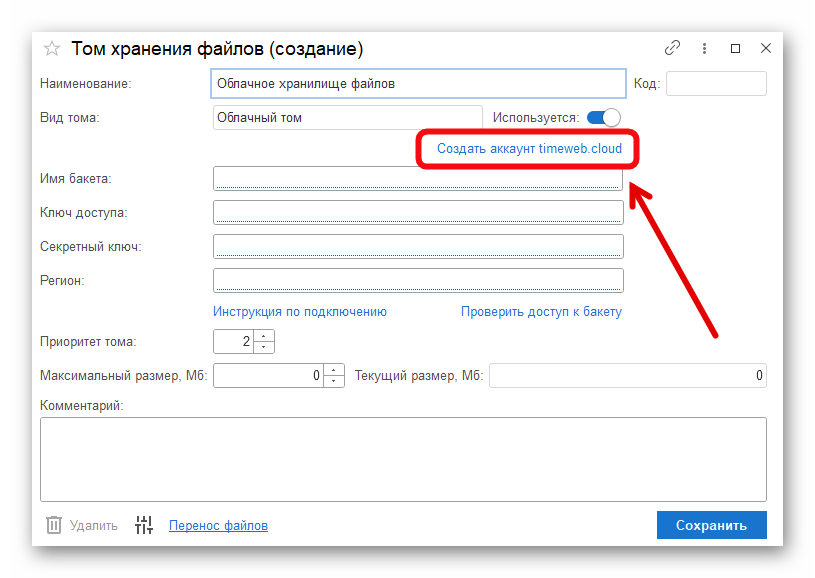
Для регистрации: выберите тип пользователя (юридическое или физическое лицо), укажите ФИО, адрес почты и номер телефона.
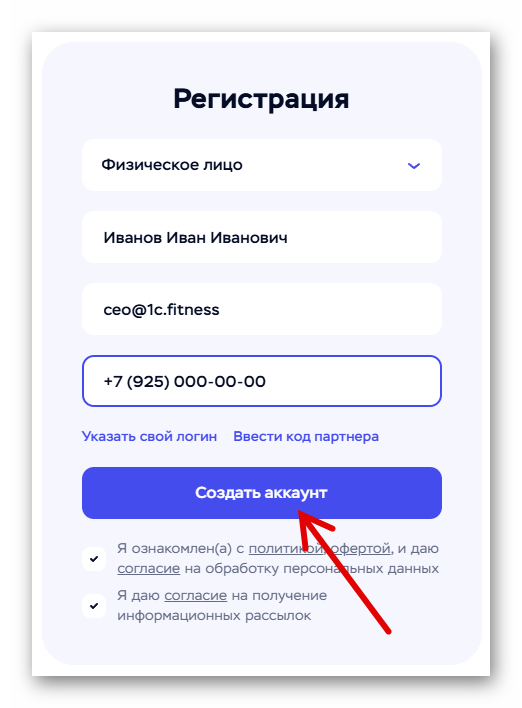
После регистрации пополните баланс любым удобным способом.
Откройте раздел Хранилище S3 и создайте новый бакет через кнопку Добавить.
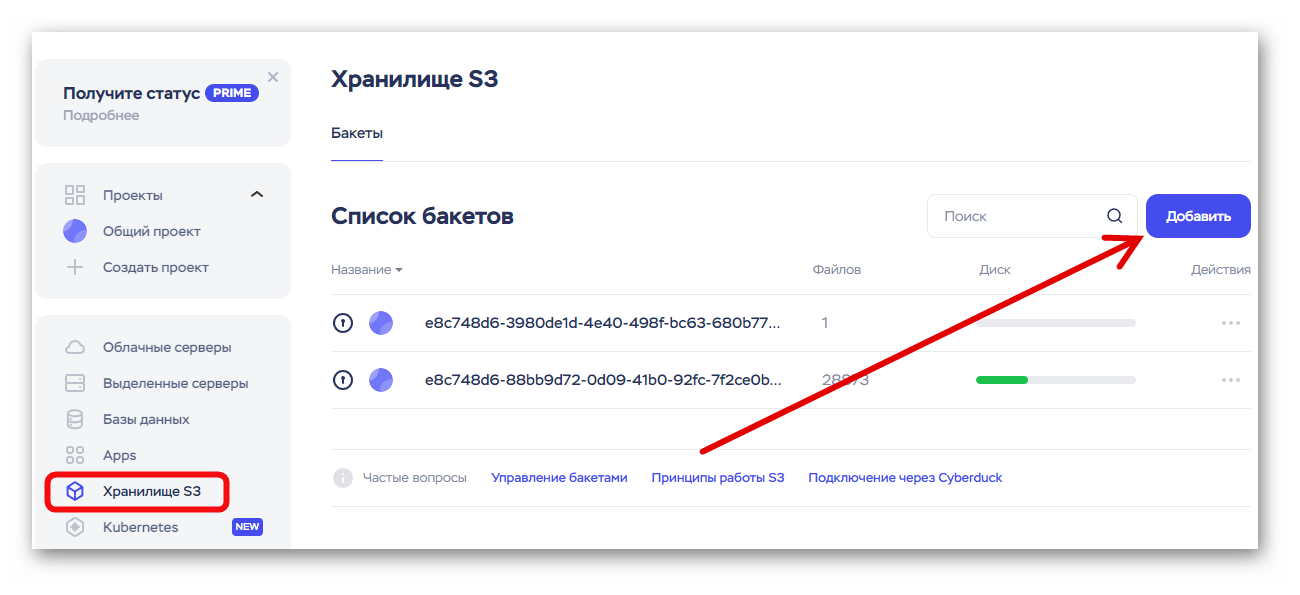
⇒ Выберите нужный размер хранилища. Мы рекомендуем начинать от 100 ГБ (гигабайт).
⇒ Тип хранилища – приватный.
⇒ Информацию о хранилище можно не менять.
Нажмите на кнопку Заказать.
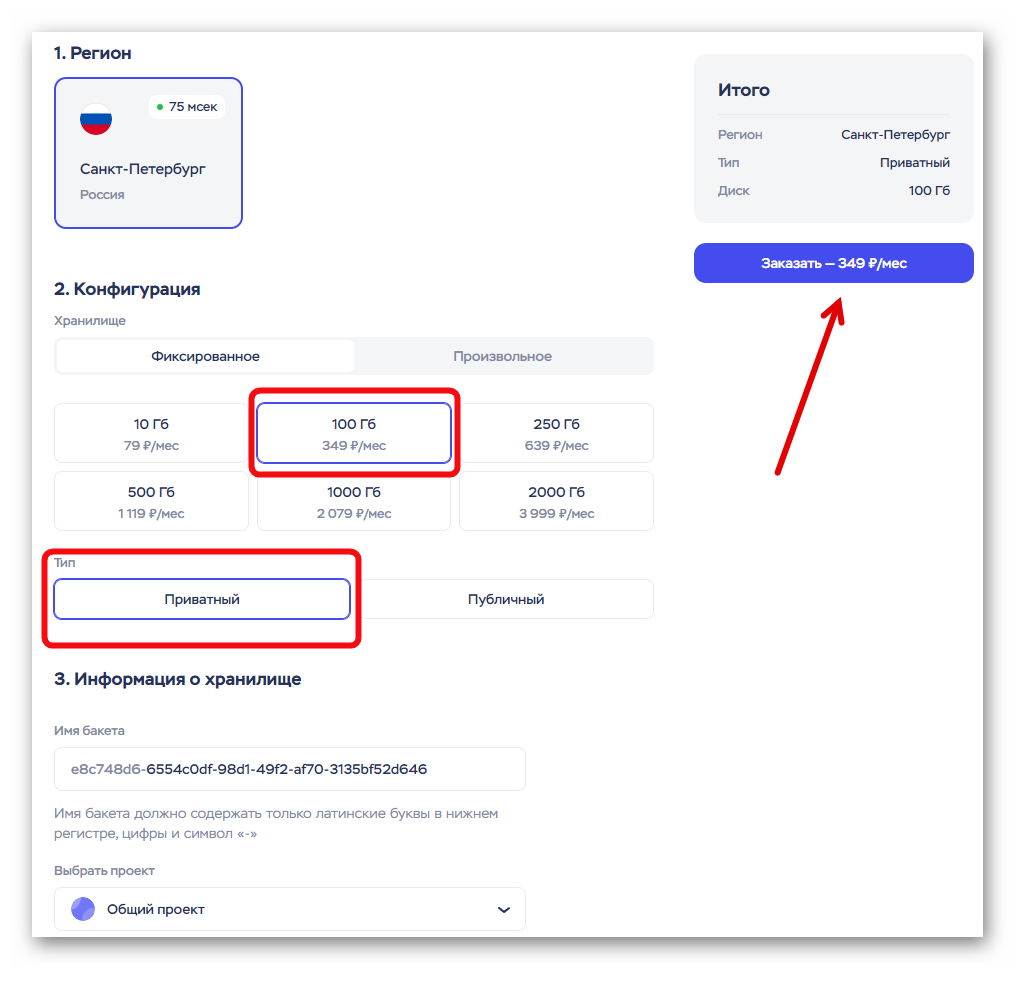
Бакет создан.
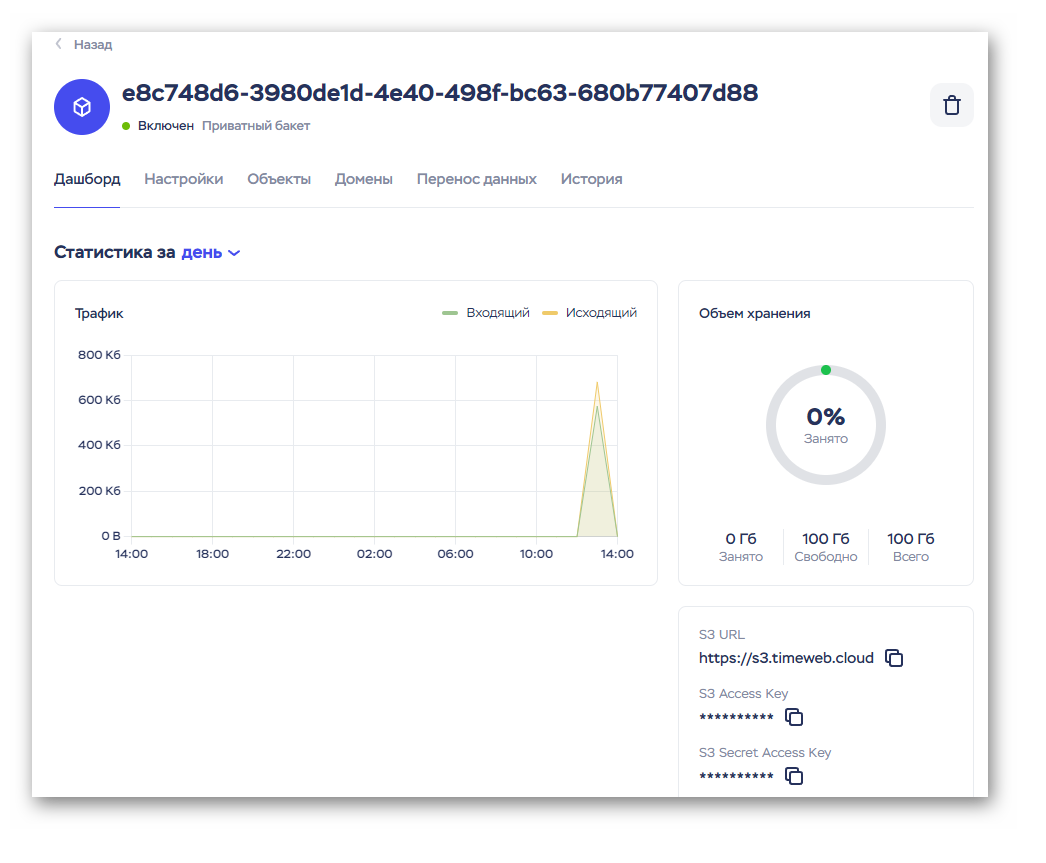
Вернемся к настройкам интеграции. Скопируйте наименование бакета и вставьте его в строку "Имя бакета".

Также необходимо скопировать ключ доступа, секретный ключ, регион и вставить в соответствующие поля настройки интеграции.
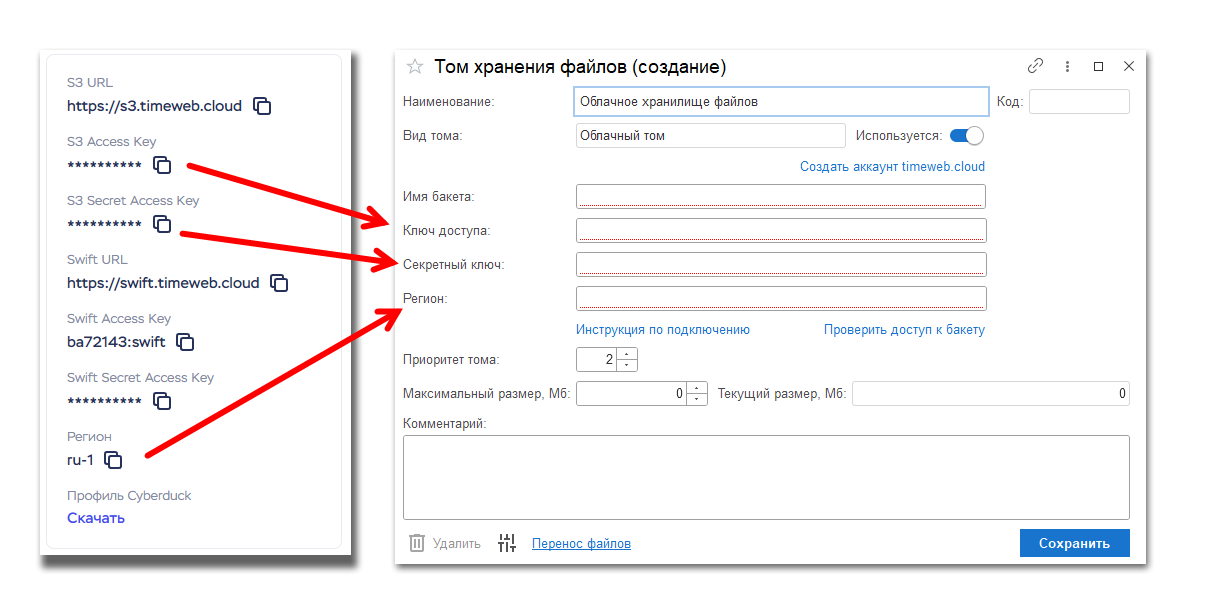
Нажмите на кнопку Проверить доступ к бакету. После появления надписи «Соединение успешно установлено. Бакет доступен и готов к использованию» нажмите кнопку Сохранить.
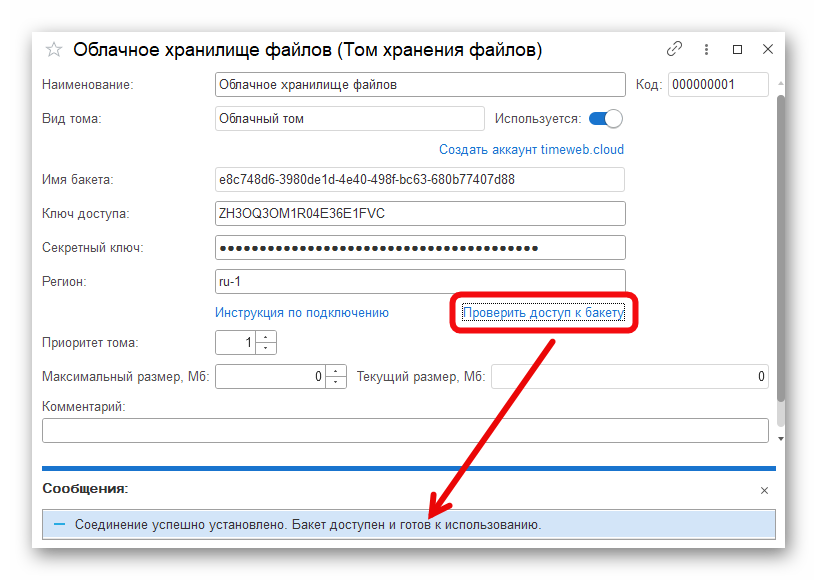
Для переноса файлов в облачное хранилище вернитесь в настройки интеграции и нажмите на кнопку Перенос файлов.
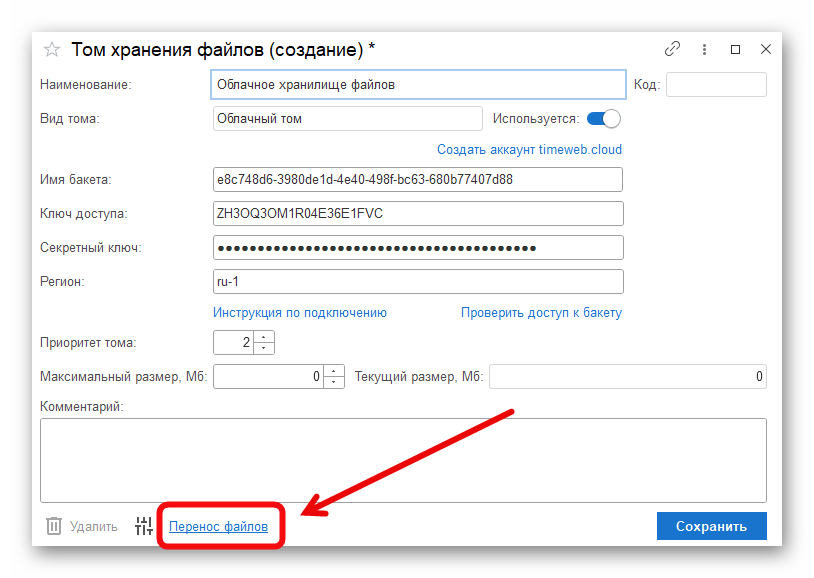
Выберите вариант переноса "Перенести файлы из информационной базы в тома" и укажите том для переноса файлов. Нажмите кнопку Перенести.
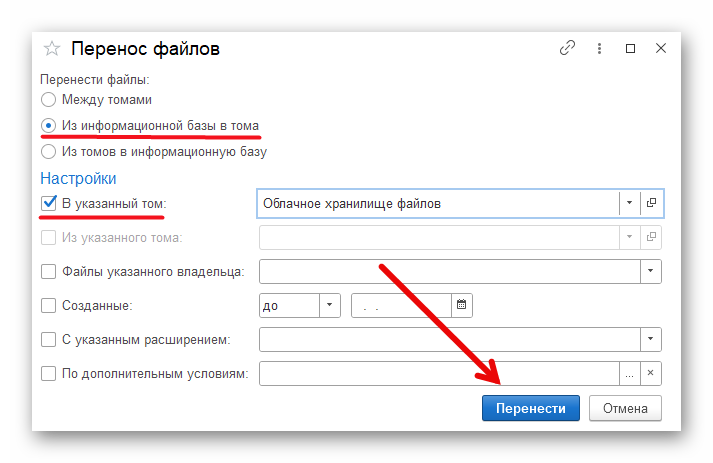
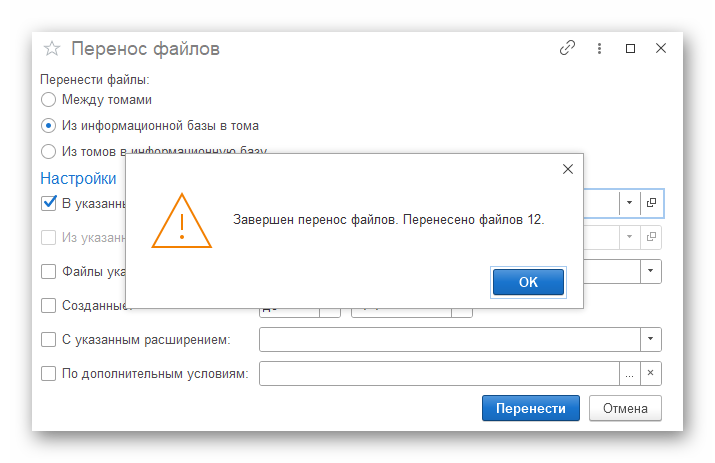
В timeweb.cloud в бакете во вкладке Объекты можно просмотреть файлы, они будут рассортированы по папкам.
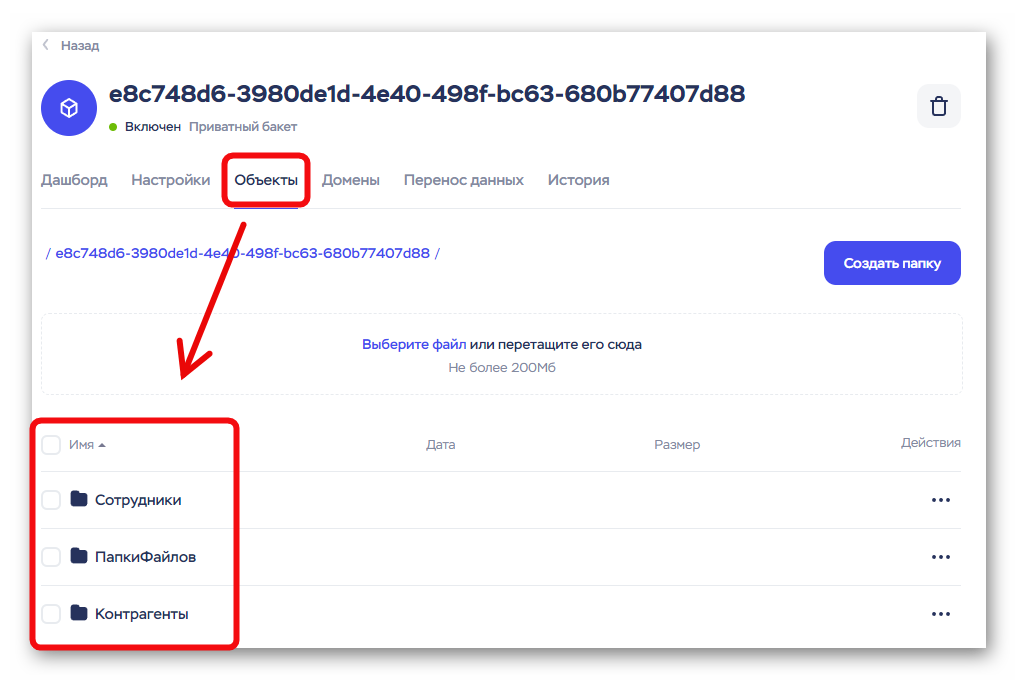
Если необходимо из облака переместить файлы обратно в базу данных, через мастер переноса выберите вариант "Из томов в информационную базу" и укажите том.